ArcSDE For Oracle 安装详解
- 格式:docx
- 大小:2.39 MB
- 文档页数:20

Arcgis和Oracle不同版本安装操作说明一、前言1、目前公司客户使用的Arcgis和Oracle版本组合有以下三种情况:Arcgis 9.0与Oracle 9i;Arcgis 9.2与Oracle 9i;Arcgis 9.3与Oracle 10g。
2、在安装ArcSDE之前必须先安装Oracle,否则无法完成安装。
3、安装Arcgis前,首先需要修改一下电脑配置。
(1)右键“我的电脑”,弹出如下图所示界面:(2)选择“属性”,在弹出的对话框中选择“高级”页面,如下图所示:(3)点击第三个“设置”,弹出如下所示对话框:(4)点击“编辑”,弹出如下所示对话框:(5)把“option”改为“AlwaysOff”后,保存即可。
二、Oracle安装操作1、Oracle 9i的安装(1)在虚拟光驱中插入“Oracle 9i2”中的第一个盘,如下图:(2)点击“开始安装”,弹出如下图所示对话框:(3)点击“下一步”,弹出如下所示对话框:(4)一直点击“下一步”,直到出现如下对话框:意:记住这里的输入,后面安装ArcSDE时需要用到。
)(6)点击“安装”,进入软件正式安装阶段。
(7)当出现如下提示时,在虚拟光驱中插入第二个盘,点击“确定”,继续安装。
(当出现第二次提示时,插入第三个盘)(8)当出现如下对话框,输入相关内容后,点击“确定”按钮,继续安装。
(9)当出现如下对话框时,点击“退出”。
(10)退出安装后,自动弹出配置对话框,见下图:(11)点击“数据库”,点击“ZZDB”,弹出如下所示对话框:点击“确定”,完成安装与配置。
2、Oracle 10g的安装(1)在虚拟光驱中插入“Oracle10g2 database.iso”,弹出如下所示对话框:(2)点击“开始安装”,弹出如下图所示对话框:(3)输入数据库口令,点击按钮,弹出如下图所示对话框:(4)点击按钮,弹出如下图所示对话框:(5)点击按钮,弹出如下图所示对话框:(6)点击按钮,弹出如下图所示对话框:(7)点击按钮,弹出如下图所示对话框:(8)点击按钮,弹出如下图所示对话框:(9)点击按钮,退出安装程序,完成安装。

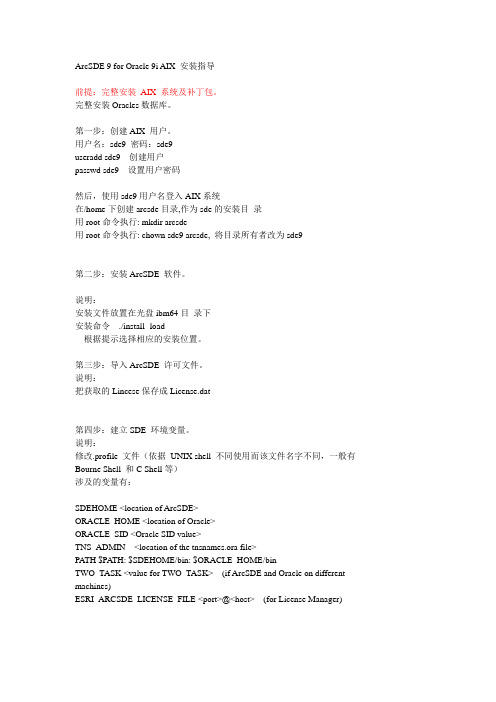
ArcSDE 9 for Oracle 9i AIX 安装指导前提:完整安装AIX 系统及补丁包。
完整安装Oracles数据库。
第一步:创建AIX 用户。
用户名:sde9 密码:sde9useradd sde9 创建用户passwd sde9 设置用户密码然后,使用sde9用户名登入AIX系统在/home下创建arcsde目录,作为sde的安装目录用root命令执行: mkdir arcsde用root命令执行: chown sde9 arcsde, 将目录所有者改为sde9第二步:安装ArcSDE 软件。
说明:安装文件放置在光盘ibm64目录下安装命令 ./install -load根据提示选择相应的安装位置。
第三步:导入ArcSDE 许可文件。
说明:把获取的Lincese保存成License.dat第四步:建立SDE 环境变量。
说明:修改.profile 文件(依据UNIX shell 不同使用而该文件名字不同,一般有Bourne Shell 和C Shell等)涉及的变量有:----------------------------------------------------------------SDEHOME <location of ArcSDE>ORACLE_HOME <location of Oracle>ORACLE_SID <Oracle SID value>TNS_ADMIN <location of the tnsnames.ora file>PATH $PATH: $SDEHOME/bin: $ORACLE_HOME/binTWO_TASK <value for TWO_TASK> (if ArcSDE and Oracle on different machines)ESRI_ARCSDE_LICENSE_FILE <port>@<host> (for License Manager)----------------------------------------------------------------以下是详细步骤1、拷贝安装Oracle用户的Oracle Profile 配制部分到sde profile文件尾。
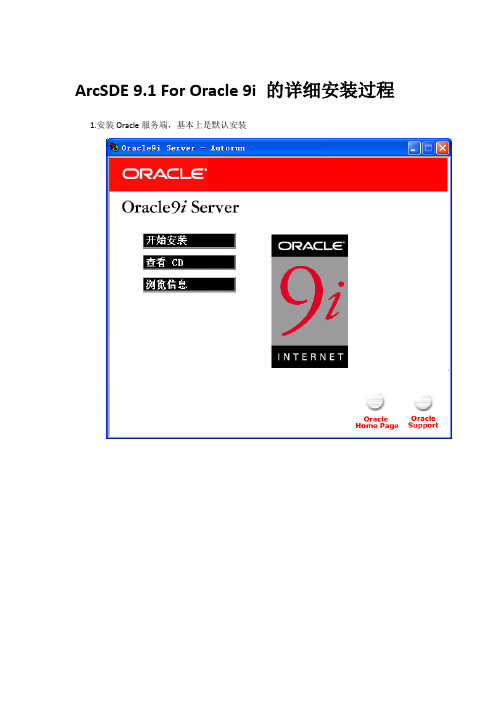
ArcSDE 9.1 For Oracle 9i 的详细安装过程1.安装Oracle服务端,基本上是默认安装注:此处选择安装路径注:此处,安装服务端则选第一个,安装客户端则选第三个注:设置数据库名以及SID,一般都设成orcl注:设置数据库文件的位置2.安装SDE,基本上是默认安装3.做一个POST,产生一个SDE的服务注:填写sys用户的密码以及oracle连接的服务名注:填写SDE用户的密码以及SDE对应的数据库表空间;一般都使用side注:填写SDE用户名密码,以及Oracle的服务名注:SDE的注册注:Service name:SDE的服务名称,默认是esri_sdeService port number:SDE服务的端口,默认是5151/tcp SDE user password:数据库中SDE用户的密码,一般是sde Oracle SID:数据库的SID值,一般是orclServer name:Oracle连接的服务名4.重启电脑,即完成esri_sde的post5.ArcCatalog连接数据库的方法直连oracleService:sde:oracle9i(数据库构成,这里是在oracle9i数据库上的SDE)Username:sde(数据库中SDE用户名)Password:sde@orcl(@前是数据库中sde用户的密码,@后数据库连接的服务名)通过SDE连接Server:zhwei-213c3e081(主机名或主机IP)Service:5151(SDE的服务名或者SDE的端口号)Username/password:sde/sde(SDE用户名及密码)6.常见问题⏹SDE注册文件过期i.找到一个可用的ECP文件,双击使用ii.打开pl\sql,用SDE用户登录数据库,运行下面语句update server_config tset t.char_prop_value = ''(ECP文件的内容)where t.prop_name = 'AUTH_KEY'即是将ECP文件的内容拷贝到数据表server_config中列为prop_name ="AUTH_KEY"的prop_name字段中⏹SDE服务启动失败检查数据库的监听是否打开;检查“C:\WINDOWS\system32\drivers\etc”中的Services文件最后一行是不是形如“esri_sde 5151/tcp #ArcSDE for Oracle9i”⏹其他:如遇到其他麻烦的问题,可以考虑重新POST一个SDE的服务。
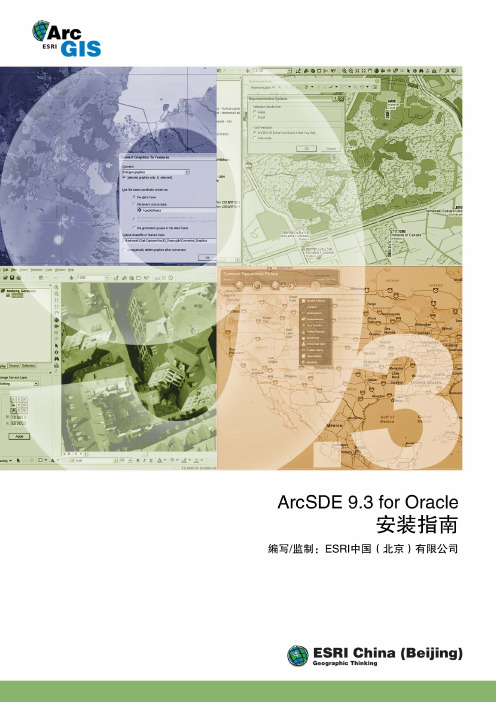
ArcSDE 9.3 for Oracle 安装指南介绍 (4)系统要求(For Windows) (5)最低系统配置 (5)操作系统 (5)剩余磁盘空间 (5)Oracle系统配置要求 (5)授权文件的获取 (6)安装过程概览 (7)获得授权文件。
(7)运行安装程序。
(7)完成Post Installation。
(7)安装ArcSDE组件 (8)准备安装ArcSDE组件 (8)如何安装ArcSDE组件 (8)在不同机器上安装ArcSDE组件和Oracle (9)Post Installation概览 (12)设置SDE用户环境 (12)配置ArcSDE repository (12)授权ArcSDE (12)创建ArcSDE服务 (12)创建geodatabase所需的Oracle权限 (15)配置SDE用户环境 (17)创建SDE用户和表空间脚本 (18)帮助中的相关概念 (18)建立geodatabase repository (20)手动建立repository (22)帮助中的相关概念 (23)ArcSDE授权 (24)手动授权ArcSDE (27)创建ArcSDE服务 (28)手动创建ArcSDE服务 (28)在同一台机器上执行多次安装 (30)接下来的工作 (31)升级ArcSDE geodatabase (32)升级时将现有的服务进行转换 (34)表空间的容量要求 (36)升级所需的Oracle权限 (37)卸载ArcSDE组件 (39)系统要求(For UNIX) (40)最低系统要求 (40)对64位的支持 (40)磁盘空间 (41)Fortran运行时环境 (41)IBM需要的文件 (41)对Oracle的要求 (42)安装前的要求 (43)在UNIX上创建ArcSDE操作系统管理员帐户 (43)创建Oracle SDE用户以及表空间 (44)安装ArcSDE组件 (46)在UNIX上ArcSDE的Post Installation (48)1、修改$SDEHOME/etc和/etc中的文件 (48)2、赋给执行权限 (49)3、运行$SDEHOME/bin/sdesetup (49)创建geodatabase所需的Oracle权限 (52)ArcSDE授权 (54)在UNIX机器上启动ArcSDE服务 (55)在不同机器上安装ArcSDE组件和Oracle (56)接下来的步骤 (59)升级ArcSDE的geodatabase (60)升级所需的Oracle权限 (62)表空间容量要求 (63)卸载ArcSDE组件 (64)介绍这篇安装指南包括以下信息:安装ArcSDE® for Oracle®,设置数据库以及创建ArcSDE服务。
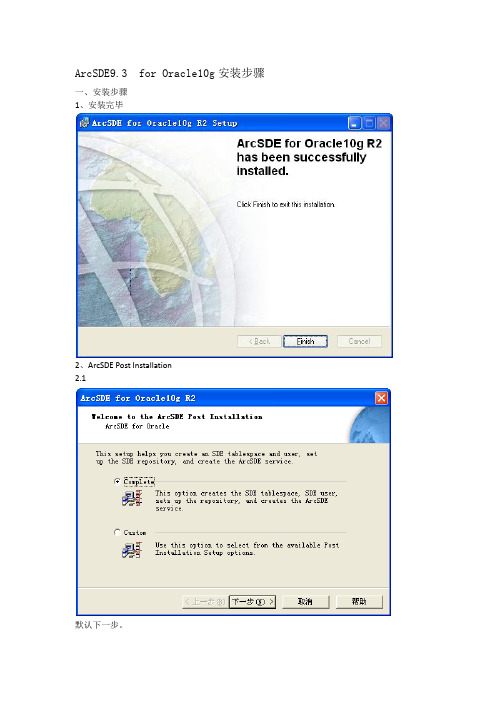
ArcSDE9.3 for Oracle10g安装步骤一、安装步骤1、安装完毕2、ArcSDE Post Installation2.1默认下一步。
2.2 user informationSys user name为数据库密码,Net service name为网络服务名,网络服务名在安装数据库服务后在Oracle-OraDb10g_home1—配置和移植工具—Net Configuration Assistant中进行网络服务配置。
点击下一步。
2.3 SDE user and tablespace information---Create the SDE tablespace and userSDE user password设置SDE用户的密码,Default tablespace为默认表空间名字,File为表空间创建路径,此处重新进行了设置。
点击下一步。
2.4 表空间创建成功提示2.5 ArcSDE configuration files默认下一步。
2.6 ArcSDE configuration files continued默认下一步。
2.7 User informationSDE user name, SDE user password, Net service name都是自动读取前面设置的,默认下一步。
2.8 Repository was successfully completed可以查看状态或否。
2.9 ArcSDE authorization授权提示默认下一步。
2.10 Registratrion Options选择授权方式此处选择第三种方式。
下一步。
2.11 Registratrion Options导入授权文件。
下一步。
2.12完成授权。
3.创建ArcSDE服务3.1第一至第三项默认,ORACLE SID查看方式有三种:(1)在oracle的安装目录下,如E:\oracle\product\10.2.0\db_1\dbs,看文件名如SPFILEORCL.ORA,那么就是orcl,也就是说文件名字是 "SPFILE******.ORA ",那种的 "**** "就是SID。
一、软件环境概述服务器:64位Oracle数据库客户端:32位Oracle客户端,ARCGIS10.1,ArcSDE10.1,PLSQL32位(*PLSQL 数据库维护常用,可选安装)注意虽然我们的服务器端是64位的的,我们安装数据库的客户端仍然需要安装32位的数据库客户端,因为ArcGIS Desktop10.1的程序还是32位的二、ORACEL数据库服务端、客户端、PLSQL的安装(1)安装Oracle服务器端由于ArcSDE只支持64位服务器端,所以只能下载64位服务器端安装包,参照网上教程进行安装,可以参考:/lqh4188/article/details/16418879需要注意以下几点:如果先决条件检测不成功,可以自己打钩忽略掉;口令管理中,不要忘记解锁。
出现以下这个时不用管,会闪走的。
如果是安装在服务器就选择“服务器类”注意这里的全局数据库名,默认是orcl,也可以做个性修改,比如林业厅的会写LYTDB,这个名称在以下这个地方地填写的,提前先告诉你初学者会把“全局数据库名”、“网络服务名”、“表空间名”、“用户名”都搞得很混乱。
全局数据库名:相当于数据库的真名,还有“数据库名”、“数据实例名”、“ORAC LE_SID”,我们暂时未用到这么深的知识(开发人员可能会使用得到),这些名字一般就是跟全局数据库一致的。
我们能使用ORACEL client进行增删减查、能进行安装配置基本就可以了。
初学者全局数据库名就写“orcl”以免出错。
网络服务名:在配置ORACEL client客户端的时间就会涉及到,初学者也写“orcl”,以免出错。
表空间名:这个相当在ORACLEY数据库里放入一张张的表,一张表就是一个表空间,可以放好多个表空间,每个表空间都有自己的名称。
用户名:SYS SYSTEM SCOTT都是用户名,也有一些用户名是需要绑定表空间的,在实施中我们一般会为我们新建用户,并且都必须绑定表空间。
一、安装的前期准备:1.1 首先创建一个Oracle数据库实例用来存储GIS数据。
使用sys用户登陆,在该数据库中创建一个表空间 sde 大小可以为200MB1.2 创建sde用户,设置表空间为sde,临时为temp;在角色标签中,授予sde 用户connect和Resource角色;在系统权限中授予sde用户Select Any Table 权限;在限额中设置sde表空间为无限制,点击应用创建sde用户。
1.3 在打开方案->程序包->SYS,选择DBMS_LOCK,鼠标右击选择授予权限,授予EXECUTE 给PUBLIC;用相同的方法授予DBMS_PIPE给Public.1.4如果是AIX系统操作,需要以下文件或更高的版本xlC.aix50.rte 6.0.0.0xlC.msg.en_US.rte 6.0.0.0xlC.rte 6.0.0.0还需要做一下环境变量的设置:SDEHOME <location of ArcSDE>ORACLE_HOME <location of Oracle>ORACLE_SID <Oracle SID value>TNS_ADMIN <location of the tnsnames.ora file>PATH $PATH:$SDEHOME/bin:$ORACLE_HOME/binLD_LIBRARY_PATH $SDEHOME/lib:/usr/lib:/lib:$ORACLE_HOME/lib (All platforms except HP and IBM)LIBPATH $SDEHOME/lib:/usr/lib:/lib:$ORACLE_HOME/lib (for IBM only) 通过上面的操作,我们的准备工作就完成了,其实 Post Installation 前半部分的操作就是上面这个过程的向导,通过向导界面就可以完成,写出来只是为了有什么问题可以参考一下。
ArcSDE安装注意事项一、.net framework 3.5安装“服务”——“功能”二、OracleOracle卸载:1、停止oracle各服务2、“Universal Istaller”,若提示用服务启动,则需以“管理员”身份进入,或选中除“OraDb11g_home1”外的全部目录,删除3、运行regedit,选择HKEY_LOCAL_MACHINE\SOFTWARE\ORACLE,按del键删除这个入口。
4、选择HKEY_LOCAL_MACHINE\SYSTEM\CurrentControlSet\Services,滚动这个列表,删除所有Oracle入口(以oracle或OraWeb开头的键)。
5、HKEY_LOCAL_MACHINE\SYSTEM\CurrentControlSet\Services\Eventlog\Application,删除所有Oracle入口。
6、删除HKEY_CLASSES_ROOT目录下所有以Ora、Oracle、Orcl或EnumOra为前缀的键。
7、HKEY_CURRENT_USER\Software\Microsoft\Windows\CurrentV ersion\Explorer\MenuOrder\Start Menu\Programs,中所有以oracle开头的键。
8、删除HKEY_LOCAL_MACHINE\SOFTWARE\ODBC\ODBCINST.INI中除Microsoft ODBC for Oracle注册表键以外的所有含有Oracle的键。
9、我的电脑-->属性-->高级-->环境变量,删除环境变量CLASSPATH和PATH中有关Oracle的设定。
10、从桌面上、STARTUP(启动)组、程序菜单中,删除所有有关Oracle的组和图标。
11、删除所有与Oracle相关的目录(如果删不掉,重启计算机后再删就可以了)包括:(1)C:\Program file\Oracle目录。
ArcSDE 9.1 For Oracle 9i 的详细安装过程
1.安装Oracle服务端,基本上是默认安装
注:此处选择安装路径
注:此处,安装服务端则选第一个,安装客户端则选第三个
注:设置数据库名以及SID,一般都设成orcl
注:设置数据库文件的位置
2.安装SDE,基本上是默认安装
3.做一个POST,产生一个SDE的服务
注:填写sys用户的密码以及oracle连接的服务名
注:填写SDE用户的密码以及SDE对应的数据库表空间;一般都使用side
注:填写SDE用户名密码,以及Oracle的服务名
注:SDE的注册
注:
Service name:SDE的服务名称,默认是esri_sde
Service port number:SDE服务的端口,默认是5151/tcp SDE user password:数据库中SDE用户的密码,一般是sde Oracle SID:数据库的SID值,一般是orcl
Server name:Oracle连接的服务名
4.重启电脑,即完成esri_sde的post
5.ArcCatalog连接数据库的方法
直连oracle
Service:sde:oracle9i(数据库构成,这里是在oracle9i数据库上的SDE)
Username:sde(数据库中SDE用户名)
Password:sde@orcl(@前是数据库中sde用户的密码,@后数据库连接的服务名)
通过SDE连接
Server:zhwei-213c3e081(主机名或主机IP)
Service:5151(SDE的服务名或者SDE的端口号)
Username/password:sde/sde(SDE用户名及密码)
6.常见问题
⏹SDE注册文件过期
i.找到一个可用的ECP文件,双击使用
ii.打开pl\sql,用SDE用户登录数据库,运行下面语句
update server_config t
set t.char_prop_value = ''(ECP文件的内容)
where t.prop_name = 'AUTH_KEY'
即是将ECP文件的内容拷贝到数据表server_config中列为prop_name =
"AUTH_KEY"的prop_name字段中
⏹SDE服务启动失败
检查数据库的监听是否打开;检查“C:\WINDOWS\system32\drivers\etc”中的Services文件最后一行是不是形如“esri_sde 5151/tcp #ArcSDE for Oracle9i”
⏹其他:如遇到其他麻烦的问题,可以考虑重新POST一个SDE的服务。
i.删除注册表里面SDE的服务。
如果SDE服务名为“esri_sde”,则删除“HKEY_LOCAL_ MACHINE\SYSTEM\CurrentControlSet\Service\ esri_sde”整个文件夹ii.在数据库中删除用户SDE和数据库表空间SDE
iii.使用“ArcSDE for Oracle9i Post Installation”重新Post一个SDE服务(参照3)。